Excel如何调整改变图片大小
摘要:方法一、直接缩小图像在excel中点击“插入--图片”,然后选择好图片即可插入图片到里。很多人会选中图片的右下角会出...
方法一、直接缩小图像
在excel中点击“插入--图片”,然后选择好图片即可插入图片到里。很多人会选中图片的右下角会出现一个箭头,通过拖动箭头方式来调整大小。这种方式是可以调整图片的大小,但是这样会对图片有一个压缩变形,可能就会有些不清晰的地方。所以可以用图像裁剪的方式来进行裁剪。

方法二、excel裁剪图像
我们这里可以通过图像裁剪的方法来,同样先点击“插入--图片”,然后会自动转入到“格式”工具栏。这里有图片的排版方式,比如图片形状、图片边框、图片效果。当然我们在最后面的“大小”列表上就有一个“裁剪”按钮,如图所示:
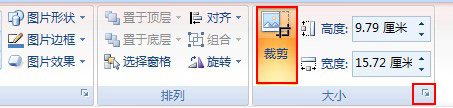
点击该按钮之后,图片上面就会出现这个这个角,通过鼠标来四周来调整图片的大小,这种方式就是最简单的通过手拖动的方式将图片进行裁剪。如图所示:

如果你需要裁剪的图像是指定大小的话,可以通过excel上直接输入图像大小。在“大小”列表上有一个小箭头

,点击该箭头即可弹出一个“大小和属性”窗口,你在该窗口上找到“裁剪”,在上面输入指定的大小参数即可。
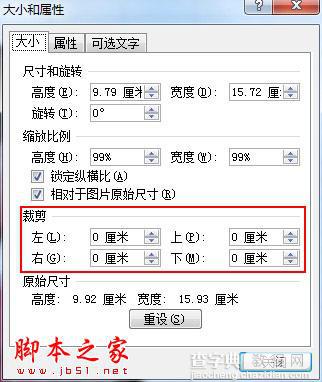
【Excel如何调整改变图片大小】相关文章:
★ 在Word2007中如何更正拼写时忽略Internet和文件地址
